Jak nakonfigurovat aplikaci Windows 10 Weather App
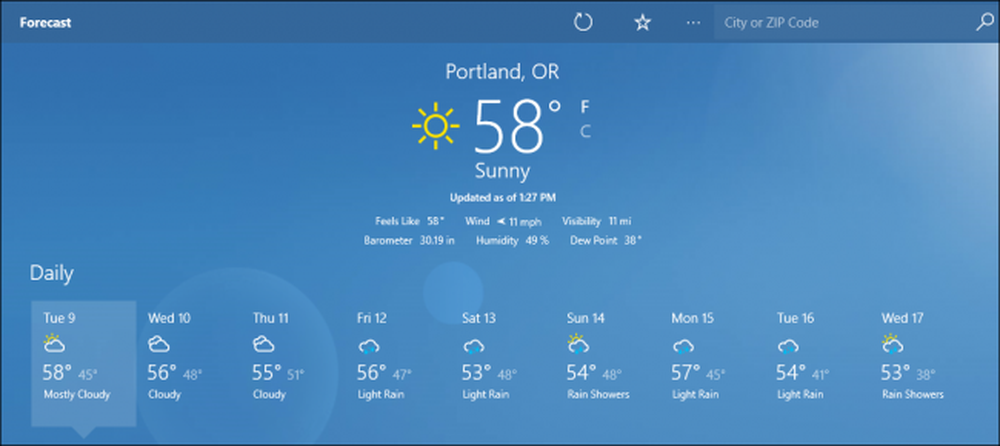
Zatímco v aktualizaci Windows 8 již nebyla revoluční vylepšení aplikace Windows Weather, je to stále populární způsob, jak se lidé mohou rychle dostat ze svého pracovního prostředí. Zde je návod, jak nakonfigurovat nastavení aplikace, spravovat seznam oblíbených a nastavit živou dlaždici.
Nastavte svou polohu
Chcete-li přidat své umístění do aplikace Windows 10 Weather, spusťte hledání dlaždice v nabídce Start a otevřete program.
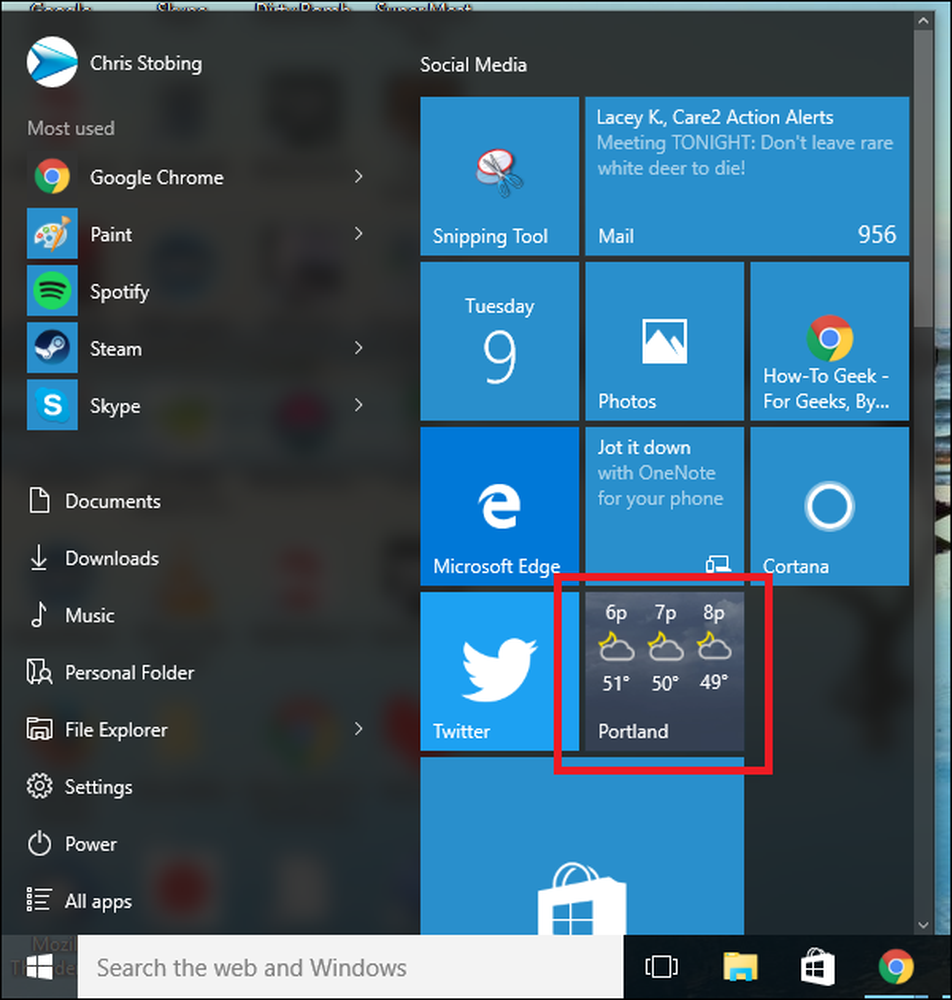
Vzhledem k tomu, že aplikace Moje počasí je již nakonfigurována, můžete vidět, že mám Portland, Oregon automaticky zobrazované jako rodné město.

Konfiguraci nastavení můžete zadat kliknutím na malou ikonu ozubeného kola umístěnou v levém dolním rohu okna.
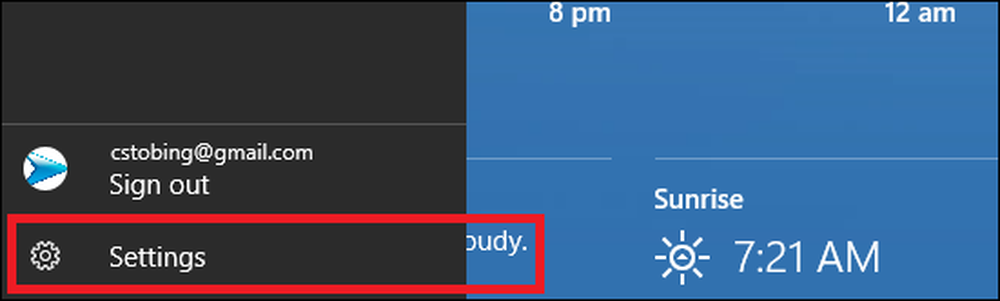
Ačkoli není k dispozici žádná řada nastavení, můžete zvolit, jaký typ teploty bude zobrazovat aplikace (Fahrenheit nebo Celsius), stejně jako umístění, které se zobrazí při prvním spuštění aplikace.
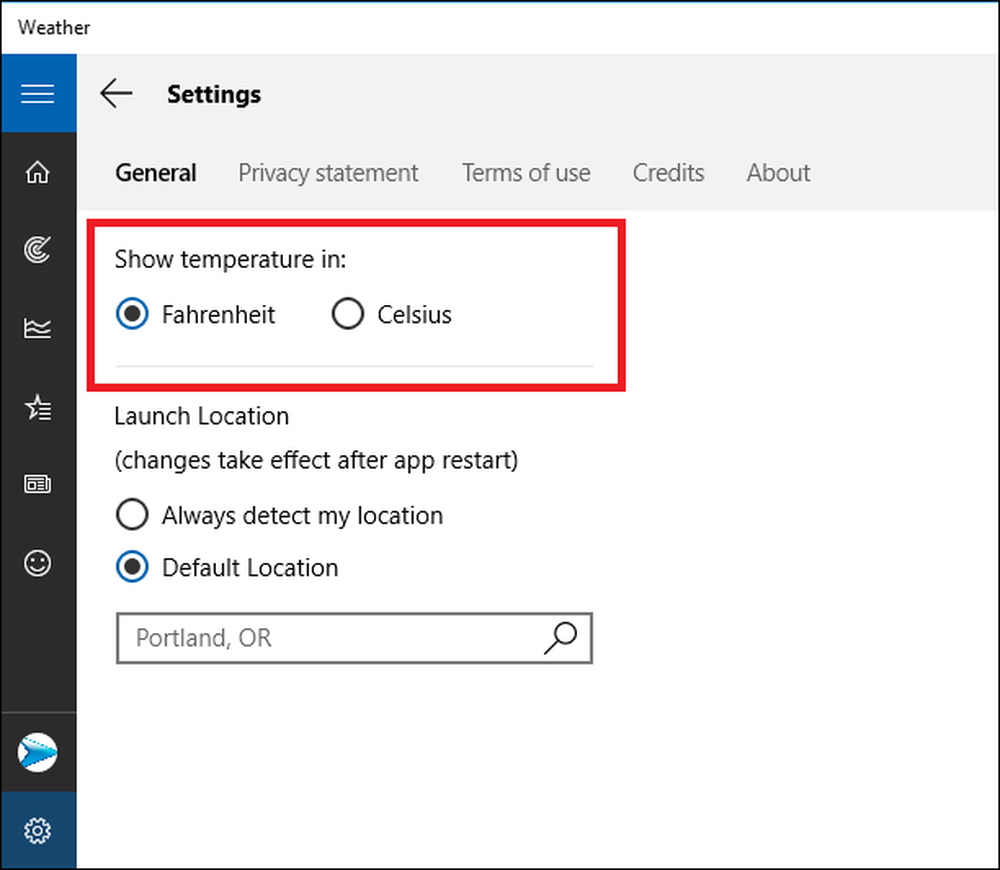
Nastavení "Spuštění lokality" řídí to, co vidíte při zavádění aplikace. Tuto možnost lze přepnout buď na zobrazení jednoho města ve výchozím nastavení nebo k detekci polohy při každém otevření aplikace.
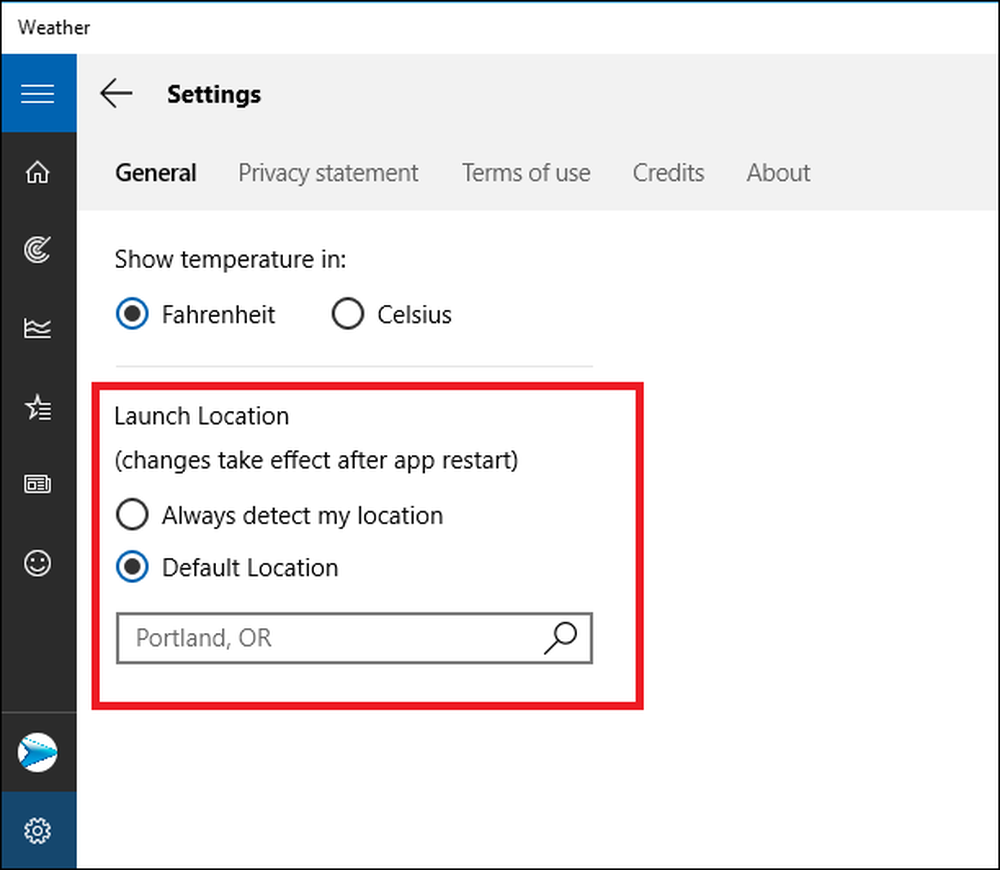
Bez ohledu na to, jaké nastavení vyberete, ovlivní jak město na souhrnu předních stránek, tak výchozí umístění použité v kartách Mapy a Historické počasí.

Jedinou funkcí, která nebyla ovlivněna nastavením Místa startu, jsou články uvedené na kartě Zprávy, které zůstanou stejné bez ohledu na to, kde je vaše město nastaveno.
Vytvořte a spravujte své oblíbené položky
Pokud často cestujete (nebo jen meteorologický narkoman), můžete na kartě Místa nastavit seznam oblíbených položek.
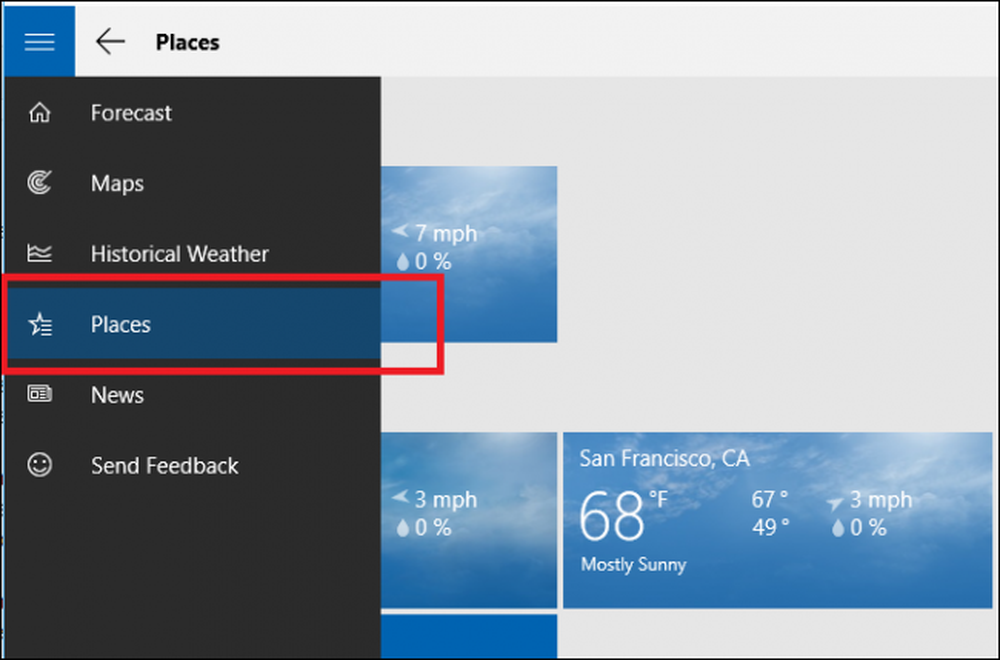
Zde můžete přidat oblíbené města do dlaždic, které zobrazují krátké souhrny aktuálního počasí a zdvojnásobit jako odkaz na domovskou stránku daného města.
Chcete-li přidat oblíbené město, začněte kliknutím na dlaždici se znaménkem plus uprostřed, viz níže:
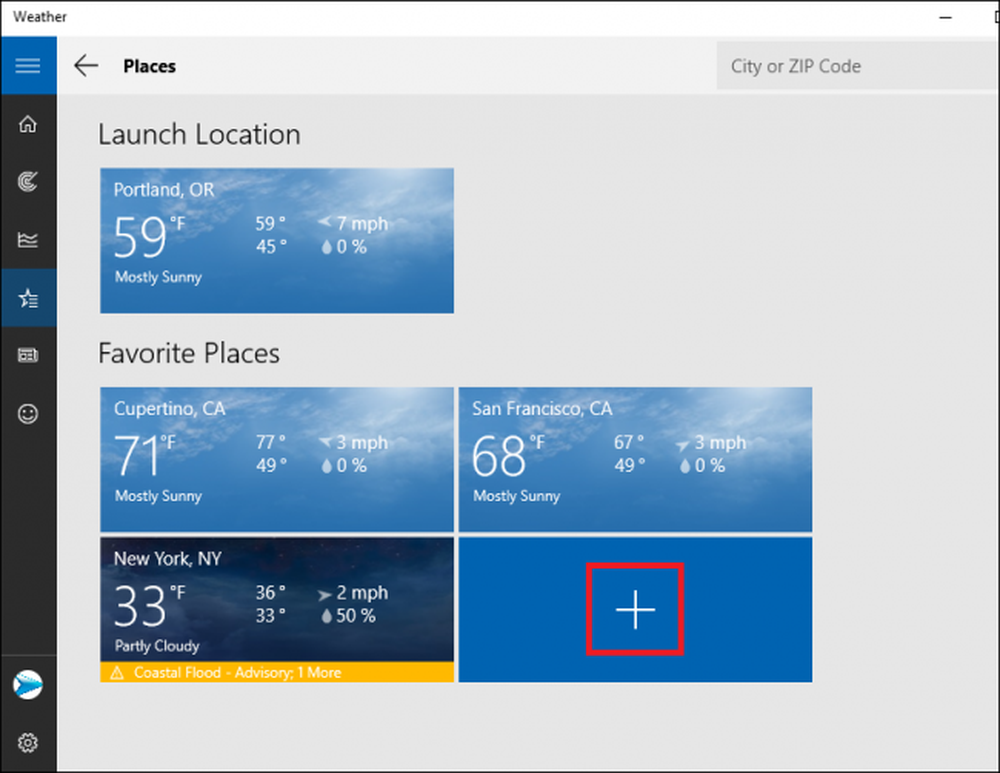
Zobrazí se následující obrazovka:
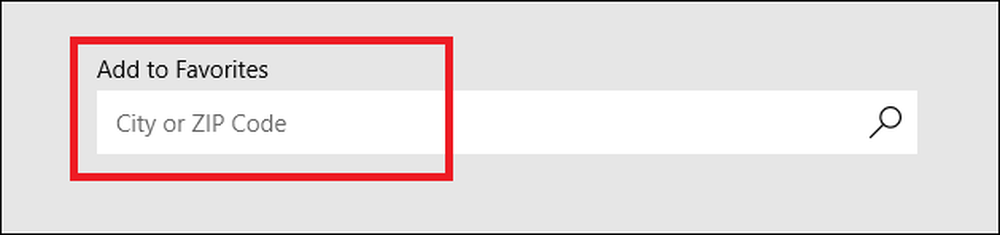
Jakmile vstoupíte do svého města, najděte jej a klikněte na něj v rozevíracím seznamu. Zobrazí se při každém otevření karty Místa.
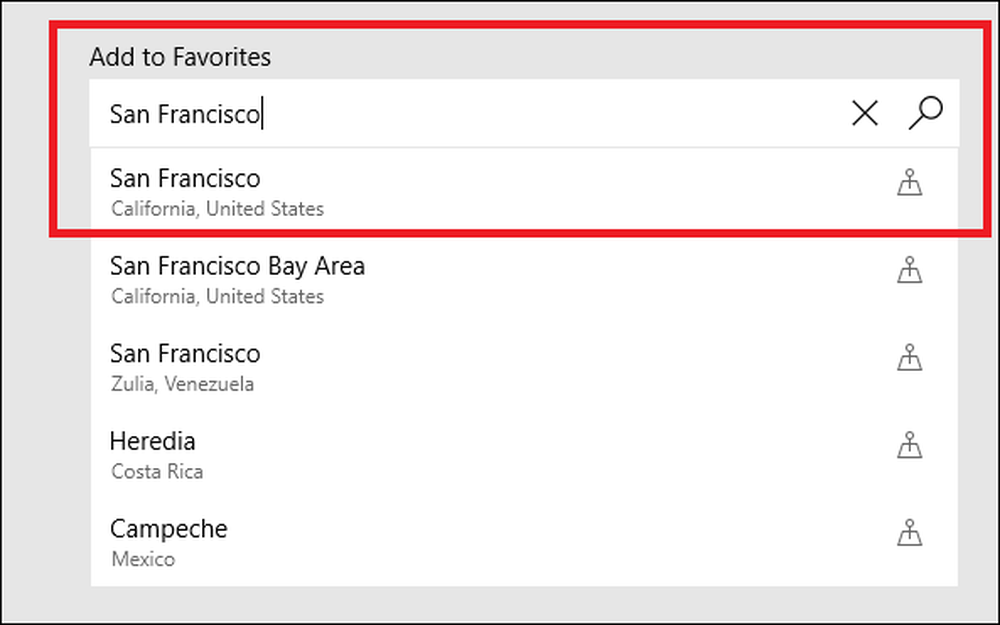
Oblíbené položky lze odstranit kliknutím pravým tlačítkem na dlaždici, kterou chcete zbavit, a výběrem možnosti "Odebrat z oblíbených položek".

Živý dlaždice Bug
Aplikace Počasí funguje dobře, když ji otevřete, ale bylo mnoho stížností, že funkce Live Tiles nefunguje přesně tak, jak by měla.
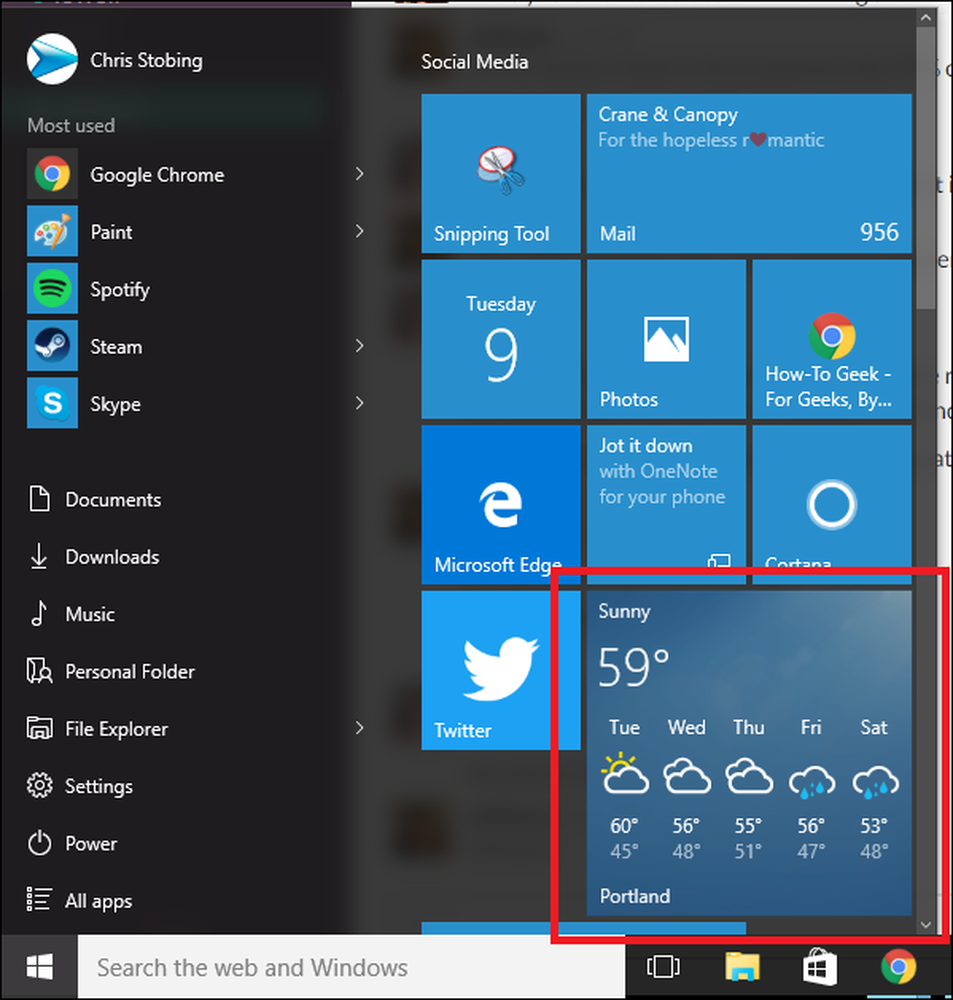
Normálně by tato dlaždice měla zobrazovat aktuální teplotu se snímkem nadcházející prognózy, která se každých pár minut aktualizuje - jak je uvedeno výše.
Uživatelé na oficiálním fóru systému Windows 10 však oznámili, že někdy po změně velikosti aplikace Aplikace Počasí v nabídce Start ikona přestane zobrazovat živé aktualizace, dokonce i při opakovaném restartování. Zatím bylo pro tento problém navrženo několik oprav, ale stejně jako většina řešení chyb systému Windows se zdá, že fungují pouze pro vybraný počet lidí najednou. Některé patří:
- Spuštění nástroje Kontrola systémových souborů
- Změna nastavení DPI zobrazení na 100%, 125% nebo 150%
- Zabíjení procesu ve Správci úloh s názvem "Windows RT OOP Server"
Uplynuly dva roky od chvíle, kdy se lidé začali stěžovat na tento problém, ale společnost Microsoft zatím neoznámila žádné plány na opravu, která by ji mohla vyřešit. Tento článek opravíme, pokud opravu hotfix vůbec vydané.
Ať funguje živá dlaždice tak, jak to má, může být aplikace Windows Weather stále dobrým způsobem, jak udržet karty o tom, co se děje se slunečními nebemi nebo blížícími se bouřemi ve vaší oblasti z pohodlí vaší pracovní plochy.




